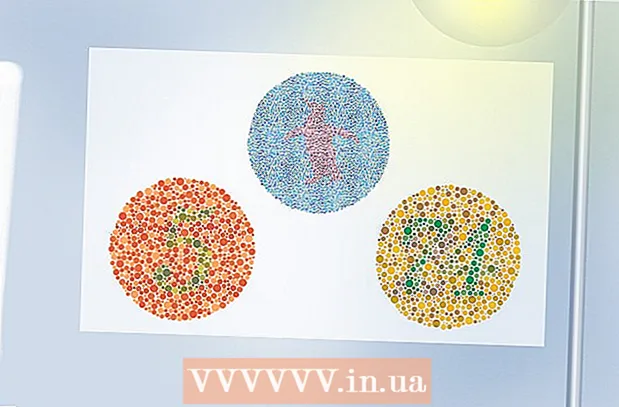Forfatter:
Charles Brown
Oprettelsesdato:
8 Februar 2021
Opdateringsdato:
1 Juli 2024

Indhold
- At træde
- Metode 1 af 3: Indstilling af sidekontakten
- Metode 2 af 3: Brug af kontrolpanelet
- Metode 3 af 3: Brug af sidekontakten
- Tips
Du ved sikkert, du prøver at læse en artikel på din iPad, men hver gang du bevæger dine hænder, roterer skærmen. Meget frustrerende! Hvis du er træt af at skulle rotere din skærm hele tiden, kan du let låse skærmrotationen. Læs videre for at lære hvordan.
At træde
Metode 1 af 3: Indstilling af sidekontakten
Afhængigt af dine indstillinger kan du slukke for lyden eller låse rotationen med knappen på siden. Hvis du stryger op for at åbne Kontrolcenter, vil du se den anden mulighed. I de følgende trin antager vi, at du vil bruge sideknappen til rotationslås.
 Åbn appen Indstillinger. Her kan du tildele knappen på siden af din iPad til at rotere lås eller "slå lyd fra". Når en valgmulighed er valgt, bliver den anden tilgængelig i kontrolpanelet.
Åbn appen Indstillinger. Her kan du tildele knappen på siden af din iPad til at rotere lås eller "slå lyd fra". Når en valgmulighed er valgt, bliver den anden tilgængelig i kontrolpanelet. - Hvis sidekontakten f.eks. Er tildelt rotationslås, vises knappen "Mute" i kontrolpanelet i stedet for rotationslåseknappen.
 Tryk på Generelt. Her kan du ændre knappens funktion.
Tryk på Generelt. Her kan du ændre knappens funktion.  Gå til afsnittet "Sidekontaktfunktion". Vælg "Rotationslås".
Gå til afsnittet "Sidekontaktfunktion". Vælg "Rotationslås".
Metode 2 af 3: Brug af kontrolpanelet
 Drej din iPad til den ønskede position. Når du har låst din iPad, kan du ikke længere rotere skærmen, så det er vigtigt, at skærmen først er i den korrekte position.
Drej din iPad til den ønskede position. Når du har låst din iPad, kan du ikke længere rotere skærmen, så det er vigtigt, at skærmen først er i den korrekte position.  Stryg op fra bunden af skærmen for at åbne din iPads kontrolpanel. Dette giver dig hurtig adgang til nogle knapper, som du kan justere indstillingerne på din iPad med.
Stryg op fra bunden af skærmen for at åbne din iPads kontrolpanel. Dette giver dig hurtig adgang til nogle knapper, som du kan justere indstillingerne på din iPad med.  Tryk på rotationslåseknappen. Dette låser skærmens rotation, så din skærm ikke længere roterer, når du flytter iPad. Knappen bliver hvid, når rotationen er låst.
Tryk på rotationslåseknappen. Dette låser skærmens rotation, så din skærm ikke længere roterer, når du flytter iPad. Knappen bliver hvid, når rotationen er låst. - Hvis du ser dæmpningsknappen i stedet for rotationslåseknappen, skal du klikke her.
 Luk kontrolpanelet. Stryg nedad, uanset hvor på skærmen, der lukker kontrolpanelet. For at genaktivere skærmrotation skal du blot åbne Kontrolcenter igen og trykke på knappen igen.
Luk kontrolpanelet. Stryg nedad, uanset hvor på skærmen, der lukker kontrolpanelet. For at genaktivere skærmrotation skal du blot åbne Kontrolcenter igen og trykke på knappen igen.
Metode 3 af 3: Brug af sidekontakten
 Vend kontakten for at låse skærmrotationen. Hvis du ser en farve ved kontakten, er rotationen låst. Du vil også se et låsikon på skærmen, der indikerer, at rotation er låst.
Vend kontakten for at låse skærmrotationen. Hvis du ser en farve ved kontakten, er rotationen låst. Du vil også se et låsikon på skærmen, der indikerer, at rotation er låst.
Tips
- Hvis rotationslåsen ikke fungerer, kan du prøve at genstarte din iPad.
- Ikke alle apps understøtter at rotere skærmen.